Steam Deck -kannettava, konsolimaisen käyttöliittymän omaava käsikonsoli-PC on oiva laite, kunnes tarvitset sen salasanaa, eikä sinulla ole hajuakaan, mikä se olikaan.
Tuunaajat ovat totta kai ottaneet kaikki tutoriaalit jo haltuun, ja monelta löytyykin Deckiin lisäominaisuuksia lisäävä Decky Loader -sovellus.
Redditiä ja omaa Steam Deckiä parin kuukauden tauon jälkeen katsellessa huomaa, että monelta on Deckki mennyt solmuun viimeisimmän päivityksen myötä. Decky Loaderin asetuksiin tai pelisivuille hakeutuessa Steam Deck muistuttaa ikävästi selainkokemusta, jossa sivuja ei pääse lataamaan. Virheilmoitus vituttaa ja Deckiä tuijottaa kuin muutaman sadan euron kirjanpainoa.

Kotikätevät suuntaavat tässä vaiheessa Steam Deckin desktop-puolelle. Sinne pääsee painamalla virtanappia pohjassa ja valitsemalla desktop. Desktop-käyttöliittymä on Linuxia pelkäävälle lähes anoppilavierailua vastaava kokemus.
Syyllinen löytyy Decky Loaderista
Syy Deckin jumitukseen löytyy Decky Loaderista. Tämän asetusten muuttaminen onnistuu lataamalla täältä yläkulman download palikasta Steam Deckin desktopilla latauskikkareen. Kun se on ladattu, sitä kaksoisklikataan (oikea liipasin) ja tarkoituksena olisi joko päivittää, tai poistaa ja asentaa uudelleen Decky Loader. Tässä kohtaa kakka valahtaa housuun, sillä luultavasti Steam Deckin salasana on unohtunut.
Steam Deckin salasana ei ole sama, kuin Steam-tilin salasana. Toki se kirjaimellisesti voi olla sama salasana, mutta Steam-tilin salasana ei ole kytköksissä Steam Deckin deck-ylläpitokäyttäjän salasanaan.
Salasanan vaihto ei onnistu, ellei muista vanhaa salasanaa. Kakan seuraan liittyy litra kusta tässä kohtaa.
Reddit tarjoaa vastauksen ongelmaan, jota moni kysyy. Useimmissa ohjeissa käsketään lataamaan recovery imagea ja pelleilemään ties millä usb-tikuilla ja ohjelmilla. Onneksi näin monimutkaisiin temppuihin ei tarvitse ryhtyä. Toki tarvitset pari juttua Steam Deckin lisäksi salasanan nollaamiseen. @10MinuteSteamDeckGamer löysi helpoimman tavan homman hoitamiseen.
Toimi näin
Ajan säästämiseksi tästä löytyy helpoimmat ohjeet salasanan nollaamiseen ilman, että tarvitsee resetoida koko Steam Deckiä.
Tarvitset:
- Steam Deckin (totta kai)
- Näppäimistön (USB)
- Tavan kiinnittää Steam Deckin USB-C porttiin kyseinen näppäimistö (Esim. virallinen
- Steam Deck Dock, USB-C Hub, USB-C to USB-A Female adapteri tms.)
- Sammuta Steam Deck painamalla virtanappia pohjaan ja valitse Shutdown.
- Pidä (…) -nappia pohjassa, samalla kun painat virtanapista virrat takaisin päälle.
- Recovery, eli palautusvalikko aukeaa. Valitse siitä 3. vaihtoehto, eli CURRENT OS + Menu, paina enter.
- GRUB-valikko aukeaa. Mene ensimmäisen valinnan kohdalle, niin että ”SteamOS” on korostettuna.
- Paina näppäimistöltä ”E”, jotta päääset muokkaamaan käynnistysasetuksia.
- Paina nuolinäppäimillä alaspäin, kunnes kursori on steamenv_boot kohdalla. Paina näppäimistöstä ”end” päästäksesi rivin loppuun.
- Lisää rivin loppuun ”systemd.debug_shell” ilman lainausmerkkejä.
- Paina näppäimistöltä CTRL+X. Steam Deck käynnistyy uudelleen.
- Kun SteamOS on ladannut, paina näppäimistöltä CTRL+ALT+F9 päästäksesi root debug shelliin.
- Kirjoita komento ”passwd deck” ilman lainausmerkkejä, paina enter.
- Kirjoita uusi salasana näppäimistöllä. Tarkkana, sillä komentokehote ei näytä kirjoitettuja merkkejä. Paina enter.
- Kirjoita sama salasana uusiksi. Paina enter. Saat ilmoituksen hyväksytystä muutoksesta.
- Paina CTRL+ALT+F1 palataksesi SteamOSin pelitilaan.
Tämän jälkeen voitkin tarpeen vaatiessa palata Deckillä Desktopin puolelle ja korjata Decky Loaderin asennus.
Näitä ohjeita seuraamalla Steam Deckisi höyryää taas kuin junan hissi!
Alla videoversio @10MinuteSteamDeckGamer:in ohjevideosta.




Kommenttien kirjoittaminen edellyttää että olet kirjautunut.